ZStack 1.8 版本今天正式发布,欢迎大家下载安装。在该版中新增了如下功能:支持一个集群挂载多个本地存储、指定主存储创建云主机、重置云主机、限制普通账户快照、云主机、定时任务数量、数据云盘的VirtioSCSI 选项、云主机暂停/恢复、管理节点提供ntp时间同步服务、自动更新定时任务状态、设置云主机boot选项。自1.3版本开始,ZStack已经不再支持CentOS 6.X作为宿主机操作系统。用户可以使用CentOS 7.2官方ISO或者CentOS 7.2 ZStack 20161130社区版ISO (http://pan.baidu.com/s/1sl911oh) 安装系统。具体细节参考以下章节。
新增功能
1.一个集群挂载多个本地存储
2.创建云主机时指定主存储
3.主存储进入维护模式
4.重置云主机
5.限制普通账户快照、云主机、定时任务数量
6.数据云盘的VirtioSCSI 选项
7.云主机暂停/恢复
8.管理节点提供ntp时间同步服务
9.自动更新定时任务状态
10.设置云主机boot选项
11.新增vrouter网络服务
安装升级
1.一键安装
2.多节点一键安装
3.一键升级
4.多节点升级
详细信息
1. 一个集群挂载多个本地存储
ZStack支持一个集群挂载多个本地存储。当物理机上有多块硬盘时,通过添加本地主存储的不同路径,可以方便的将云主机创建在不同的主存储中。用户可以根据自己的需求(如硬盘性能不同)指定不同的业务放在不同硬盘上。
对于一个已经挂载一个本地存储的集群cluster-1,我们可以再创建一个本地存储ps2
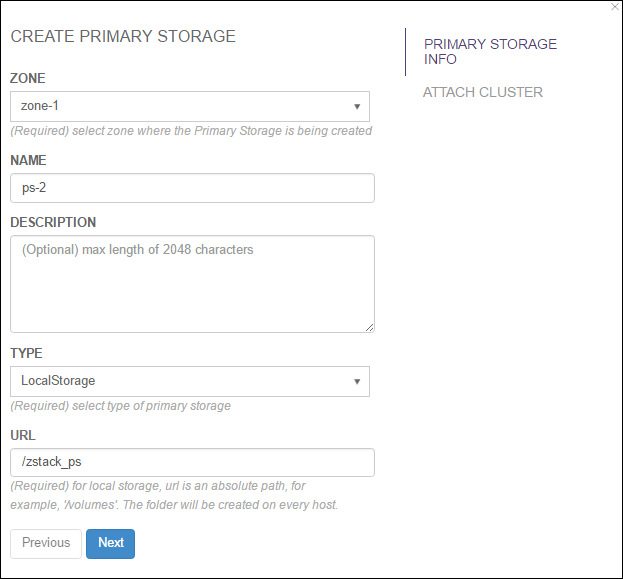
然后挂载到cluster-1上。
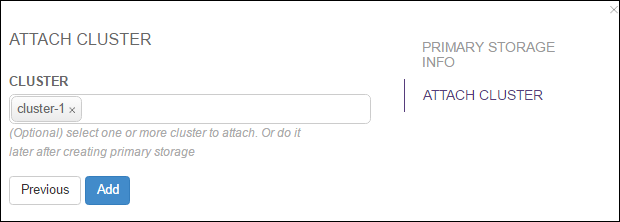
我们进入cluster-1的主存储界面,可以看到该集群已经挂载了两个本地存储。
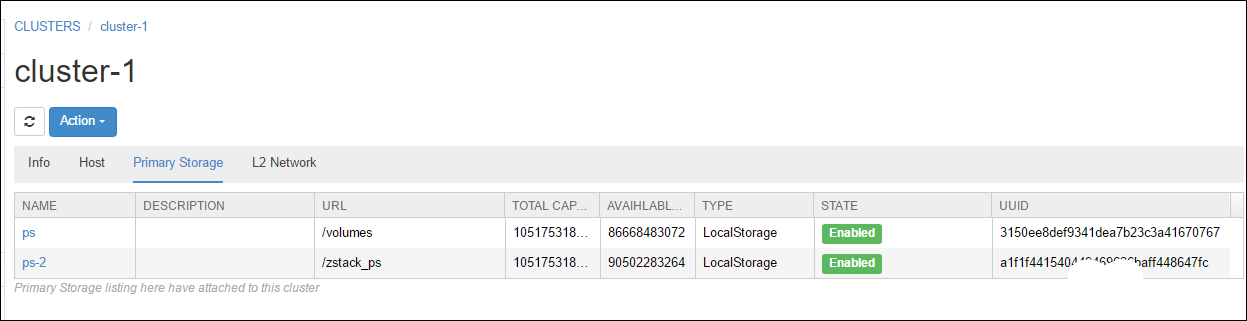
2. 指定主存储创建云主机
对于其他类型的主存储,在ZStack1.8中也增强了其灵活性,可以为云主机指定一个可用的主存储。用户可以将应用分配到特定的主存储上,更好的利用资源。例如某企业有一批老的NFS设备,后因业务需要购置了一批新的高性能存储。那么只要使用新的存储设备新建一个主存储挂载到集群,把对IO要求高的应用云主机创建的主存储上。
创建云主机时指定主存储
admin >>>CreateVmInstance name=vm imageUuid=d720ff0c60ee48d3a2e6263dd3e12c33 instanceOfferingUuid=76789b62aeb542a5b4b8b8488fbaced2 l3NetworkUuids=37d3c4a1e2f14a1c8316a23531e62988,05266285f96245f096f3b7dce671991d defaultL3NetworkUuid=05266285f96245f096f3b7dce671991d primaryStorageUuidForRootVolume=3150ee8def9341dea7b23c3a416707673. 主存储维护模式
ZStack1.8中主存储新增了维护模式状态。进入维护模式后,所有使用该主存储的云主机都会自动关闭(包括neverstop状态),并停止进行其他操作。当用户升级存储设备时,可以保证ZStack存储数据的安全。硬件升级完成后,启用该主存即可。
admin >>>ChangePrimaryStorageState uuid=3150ee8def9341dea7b23c3a41670767 stateEvent="maintain"4. 重置云主机
在ZStack1.8中还新增了一个非常实用的功能,如果云主机是使用镜像创建的(区别于使用ISO安装创建的方式),使用该API可以重置云主机到创建时的状态。要求该云主机处于Stopped状态。
ReimageVmInstance vmInstanceUuid=ade56a2d24e64c3088250851520e68655. 限制普通账户快照、云主机、定时任务数量
5.1 创建一个普通账户
CreateAccount name=ac1 password=password5.2 查看账户配额信息,新增vm.num、scheduler.num、snapshot.volume.num。
GetAccountQuotaUsage uuid=df4f5cee0ebf4762855a896a5ed00226. 数据云盘的VirtioSCSI 选项
ZStack 1.8为用户创建云盘时添加了VirtioSCSI选项。如果勾选VirtioSCSI,数据云盘具有全局SCSI wwn识别标记,ZStack内部自动创建唯一识别ID,并将此识别ID带到云盘设备。云主机(例如Linux)启动后,通过/dev/disk/by-id/下可查看wwn。wwn标记方便管理员和用户挂载和卸载数据云盘。
6.1 创建一个带VirtioSCSI的云盘,并挂载到一个运行中的云主机上。(只有挂载的云主机启动,这个volume才被实例化)
admin >>>CreateDataVolume name="10G" diskOfferingUuid="296562f0be524a69801c7e95d502a529" systemTags="capability::virtio-scsi" primaryStorageUuid="d74beaf6e3dd4918a19cf170740c0eb6"6.2 查看刚才创建的volume的systemtag
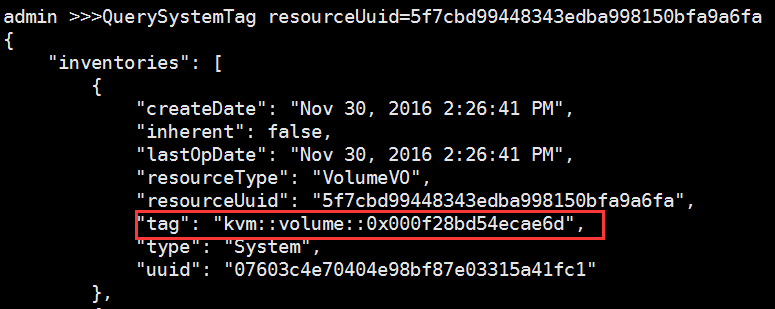
6.3从dev/disk/by-id/查看wwn号。

7. 云主机暂停/恢复
本版本中还为云主机新增了暂停/恢复两种状态。暂停只是让VM暂时停止,并没有让整个云主机的状态写入硬盘中,因此使用暂停时请不要关闭该云主机所在的物理机。 该操作只对运行中的云主机生效。恢复是将处于暂停状态恢复工作。该操作只对暂停状态的云主机生效。
PauseVmInstance uuid="e422648bf9b04ff997bb63a97dfec151"
ResumeVmInstance uuid="e422648bf9b04ff997bb63a97dfec151"8. 管理节点提供ntp时间同步服务
管理节点提供ntp时间同步服务,所有节点会自动与管理节点同步时间,重连节点会自动即时同步。
9. 自动更新定时任务状态
自动更新定时任务状态,所有定时任务时间都以后台时间为准,完成或过期的定时任务都会自动更新状态为Done。
10. 设置云主机boot选项
开启ZStack云主机,点击ESC进入boot选择页面。可以为云主机挂载iso,直接为云主机重装系统。
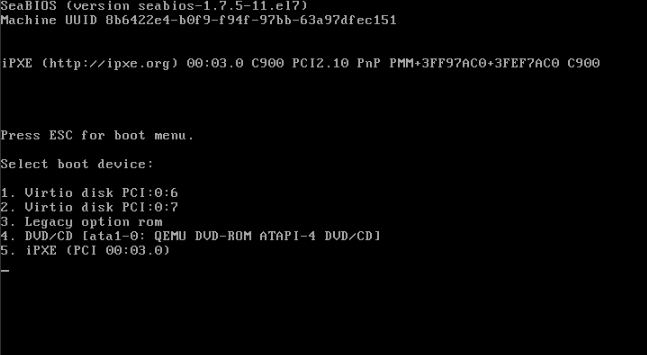
11. 新增vrouter网络服务
与虚拟路由类似,是一个特殊的网络服务模块,提供了多种网络服务:DHCP、DNS、SNAT、EIP、端口转发。使用方法请参考虚拟路由。
vrouter镜像下载地址:
cdn.zstack.io/product_downloads/vrouter/zstack-vrouter-20161130.qcow2
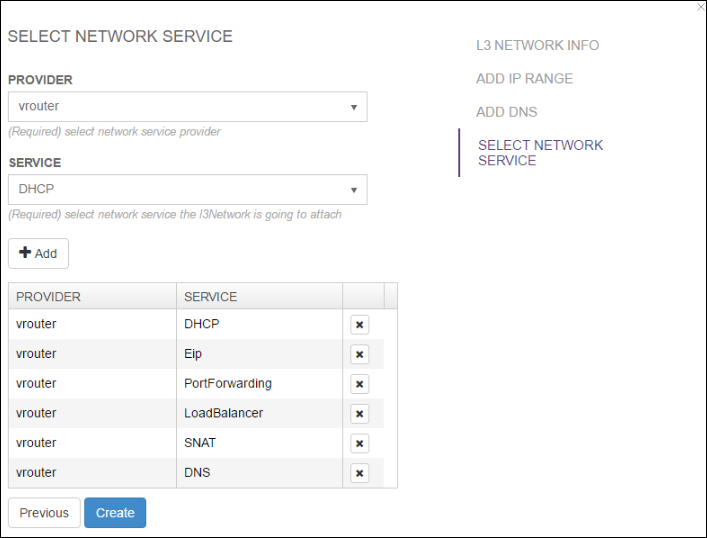
12. 安装
你可以通过下面方式完成ZStack的一键安装:
wget http://cdn.zstack.io/community/downloads/zstack/1.8/zstack-installer-1.8.0.bin
bash zstack-installer-1.8.0.bin -R aliyun这里-R aliyun参数指定使用阿里云的源进行安装,你也可以使用-R 163使用网易的源。我们推荐使用阿里云的源。
13. 离线安装
针对内网用户,以及访问Internet速度较慢的用户。 ZStack 1.8 提供了离线安装方式. 用户若需要离线安装ZStack,需要在目标管理节点和计算节点上安装CentOS 7.2 ZStack社区版.
然后在下载了第4步中的 zstack-installer 之后,你可以通过下面方式快速完成离线安装:
bash zstack-installer-1.8.0.bin -o具体的离线安装教程和CentOS 7.2 ZStack社区版请阅读: ZStack离线安装教程
14. 多节点一键安装
在搭建云的过程中,手动安装多节点的烦恼ZStack1.8帮你一条命令解决。如果用户希望搭建一个高可用的产品级云环境,那么就需要部署至少两个ZStack管理节点。使用ZStack中的一条命令既可自动完成多个节点的安装。如下图所示:
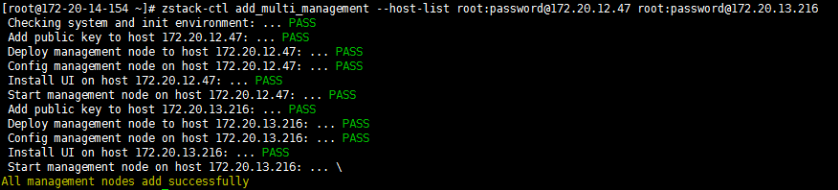
15. 升级
一如既往的,我们支持一键无缝升级。如果用户使用一键安装的安装方式安装的,可以使用下面的命令完成升级:
wget http://cdn.zstack.io/community/downloads/zstack/1.8/zstack-installer-1.8.0.bin
bash zstack-installer-1.8.0.bin -u如果用户升级前使用了ZStack 1.7或更早的ZStack版本进行的离线安装,并且使用的CentOS 7.2 ZStack 社区版ISO安装的物理机系统,因为在1.8版本中增加了新的系统依赖包,那么还需要首先下载最新的CentOS 7.2 ZStack 社区版ISO更新对应的yum源。
更新本地yum源的方法如下(在管理节点更新即可):
cd /opt/
wget http://cdn.zstack.io/community/downloads/iso/ZStack-Community-x86_64-DVD-161130.iso
wget http://cdn.zstack.io/product_downloads/scripts/zstack-upgrade
bash /opt/zstack-repo-upgrade.sh更新社区版ISO的方法还可以从这里获得:
www.zstack.io/support/blog/2017/0223/1014.html
16. 多节点升级
ZStack一条命令即可完成多节点的升级:
zstack-ctl upgrade_multi_management_node --installer-bin zstack-installer-1.8.0.bin


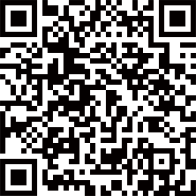
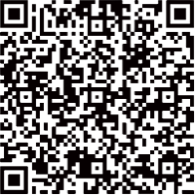

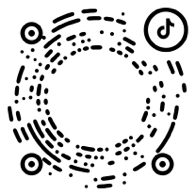
 沪公网安备 31011202014879号
沪公网安备 31011202014879号